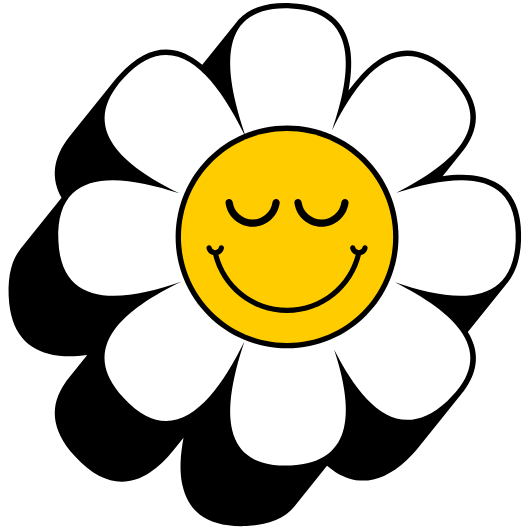업무나 과제를 위해 갤럭시 탭 S10 FE 키보드로 열심히 문서 작업을 하는데, 특정 키가 갑자기 먹통이 되어 당황한 적 없으신가요? 중요한 내용을 입력해야 하는데 ‘ㄱ’이나 ‘o’같은 특정 자음이나 모음이 입력되지 않아 글이 완성되지 않는다면 정말 답답한 상황일 것입니다. 마치 중요한 순간에 필기구의 볼펜 심이 쏙 들어가 버린 느낌이죠. 하지만 서비스 센터에 방문하기 전에 간단한 조치만으로도 문제를 해결할 수 있는 경우가 많습니다. 이 글을 통해 여러분의 소중한 시간과 비용을 아낄 수 있는 해결책을 단계별로 안내해 드립니다.
갤럭시 탭 S10 FE 키보드 오류, 3단계 해결법
- 가장 먼저 태블릿과 키보드를 완전히 분리했다가 다시 연결하고, 재부팅을 시도해 보세요. 이는 일시적인 소프트웨어 충돌을 해결하는 가장 빠르고 효과적인 방법입니다.
- 키보드 연결 단자(포고 핀)에 미세한 먼지나 이물질이 없는지 확인하고 부드러운 천으로 닦아주세요. 물리적인 연결 불량이 문제의 원인일 수 있습니다.
- 소프트웨어 업데이트를 확인하고, 키보드 설정을 초기화하여 소프트웨어적인 충돌 가능성을 제거해 보세요.
가장 먼저 시도해 볼 기본적인 해결 방법
재부팅과 재연결의 마법
가장 고전적이면서도 효과적인 방법은 바로 ‘껐다 켜기’입니다. 일시적인 시스템 오류나 충돌로 인해 키보드 입력에 문제가 생기는 경우가 많습니다. 갤럭시 탭 S10 FE의 전원을 완전히 껐다가 다시 켜보세요. 만약 정품 키보드 북커버나 슬림 키보드 북커버처럼 물리적으로 연결되는 제품을 사용 중이라면, 태블릿에서 키보드를 분리했다가 “딸깍” 소리가 나도록 정확하게 다시 결합하는 것이 중요합니다. 블루투스 키보드의 경우, 블루투스 연결을 해제했다가 다시 페어링하는 것만으로도 문제가 해결될 수 있습니다.
연결 단자 청소의 중요성
정품 키보드 북커버는 태블릿과 포고 핀(Pogo Pin)이라는 자석 형태의 단자로 연결됩니다. 이 단자 부분에 눈에 보이지 않는 먼지나 이물질이 끼면 접촉 불량을 일으켜 특정 키가 입력되지 않는 문제가 발생할 수 있습니다. 부드럽고 마른 천이나 면봉을 이용해 키보드와 태블릿의 연결 단자 부분을 조심스럽게 닦아내 주세요. 이 간단한 청소만으로도 허무할 정도로 쉽게 연결 오류가 해결되기도 합니다.
소프트웨어 설정 점검하기
최신 소프트웨어 유지
태블릿의 운영체제(OS)나 키보드 관련 소프트웨어가 최신 버전이 아닐 경우, 호환성 문제나 알려진 버그로 인해 키보드 작동에 오류가 발생할 수 있습니다. ‘설정 > 소프트웨어 업데이트’ 메뉴로 이동하여 현재 최신 버전의 소프트웨어를 사용하고 있는지 확인하고, 업데이트가 있다면 즉시 설치하는 것을 권장합니다.
키보드 설정 초기화
자신도 모르게 변경한 키보드 설정이 문제의 원인일 수 있습니다. 예를 들어, 특정 키를 다른 기능으로 변경했거나, 언어 설정이 꼬였을 가능성도 있습니다. 이럴 때는 키보드 설정을 초기화하여 기본값으로 되돌리는 것이 도움이 됩니다. ‘설정 > 일반 > 삼성 키보드 설정 > 설정 초기화’ 경로를 통해 키보드 설정을 공장 출고 상태로 되돌릴 수 있습니다. 이 방법을 통해 한영 전환 문제나 단축키 오작동 같은 문제를 해결할 수 있습니다.
접근성 설정 확인하기
의외의 복병은 ‘접근성’ 설정에 숨어있을 수 있습니다. ‘고정 키’나 ‘필터 키’와 같은 기능이 활성화되어 있으면, 일반적인 키 입력 방식과 다르게 작동하여 특정 키가 눌리지 않는 것처럼 느껴질 수 있습니다. ‘설정 > 접근성’ 메뉴에서 키보드와 관련된 특별한 기능이 켜져 있는지 확인하고, 불필요한 기능은 비활성화하는 것이 좋습니다.
문제 원인 파악을 위한 심화 과정
Samsung DeX 모드로 테스트하기
갤럭시 탭의 강력한 기능 중 하나인 Samsung DeX(덱스 모드)를 활용하여 문제의 원인을 파악해볼 수 있습니다. 덱스 모드는 태블릿을 PC와 유사한 환경으로 만들어주기 때문에, 일반 태블릿 모드에서 발생하던 앱과의 충돌 문제를 배제하고 테스트하기 좋습니다. 덱스 모드로 진입한 후에도 특정 키가 계속 입력되지 않는다면, 이는 앱의 문제가 아닌 키보드 자체의 하드웨어나 시스템 소프트웨어의 문제일 가능성이 높습니다.
다양한 키보드 종류별 문제 해결 체크리스트
| 키보드 종류 | 주요 체크리스트 | 해결 팁 |
|---|---|---|
| 정품 키보드 북커버 | 포고 핀 연결 상태, 태블릿 재부팅 | 연결 단자를 부드러운 마른 천으로 닦아보고, 태블릿에서 완전히 분리 후 다시 결합해 보세요. |
| 블루투스 키보드 | 블루투스 페어링 상태, 키보드 배터리 | 기기 목록에서 삭제 후 다시 연결(페어링)하고, 키보드 배터리가 충분한지 확인하세요. |
| 서드파티(Third-party) 키보드 | 케이블/USB 동글 연결, 드라이버 호환성 | 제조사 홈페이지에서 갤럭시 탭과의 호환성 정보를 확인하거나 다른 기기에 연결하여 테스트해보세요. |
다른 앱에서 키보드 사용해보기
만약 특정 앱(예: 특정 문서 편집 앱)에서만 키보드 입력 문제가 발생한다면, 이는 앱 자체의 오류일 가능성이 큽니다. 삼성 기본 노트 앱이나 다른 메시지 앱을 열어 동일한 키가 정상적으로 입력되는지 테스트해보세요. 만약 다른 앱에서는 문제가 없다면, 문제가 발생하는 앱을 업데이트하거나 재설치하는 방법을 고려해볼 수 있습니다.
하드웨어 문제 또는 서드파티 키보드 이슈
정품 키보드와 서드파티 제품
갤럭시 탭 S10 FE는 삼성 정품 키보드 외에도 로지텍(Logitech)과 같은 여러 서드파티 제조사의 블루투스 키보드와 호환됩니다. 정품 키보드는 뛰어난 호환성과 Samsung DeX 최적화 같은 장점이 있지만, 가격이 부담스러울 수 있습니다. 반면, 가성비 좋은 서드파티 제품은 멀티페어링과 같은 부가 기능을 제공하기도 합니다. 만약 서드파티 키보드에서 문제가 발생했다면, 해당 키보드 제조사의 고객 지원을 통해 해결 방법을 문의하는 것이 더 빠를 수 있습니다.
물리적 손상 및 AS 문의
위의 모든 방법을 시도했음에도 문제가 해결되지 않는다면, 키보드 자체의 물리적인 고장을 의심해 볼 수 있습니다. 키보드를 떨어뜨리거나 액체를 쏟은 적이 있는지 확인하고, 외관상 손상이 없는지 살펴보세요. 하드웨어 문제로 판단될 경우, 삼성전자 서비스센터에 문의하여 AS(사후 서비스) 및 보증 기간에 대한 상담을 받는 것이 좋습니다.